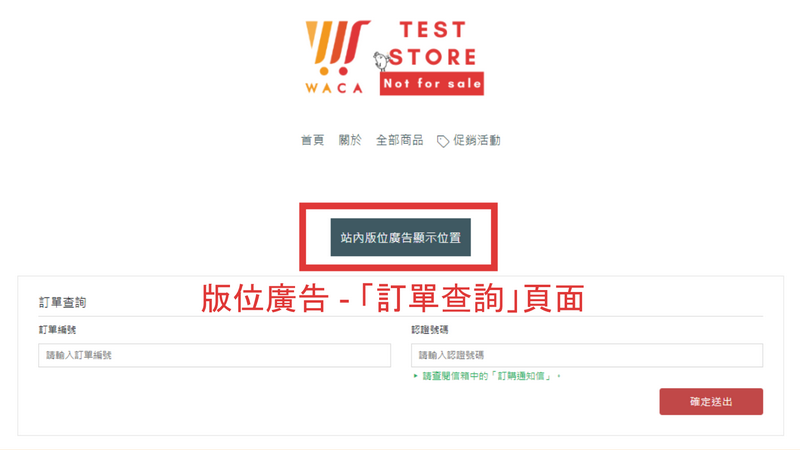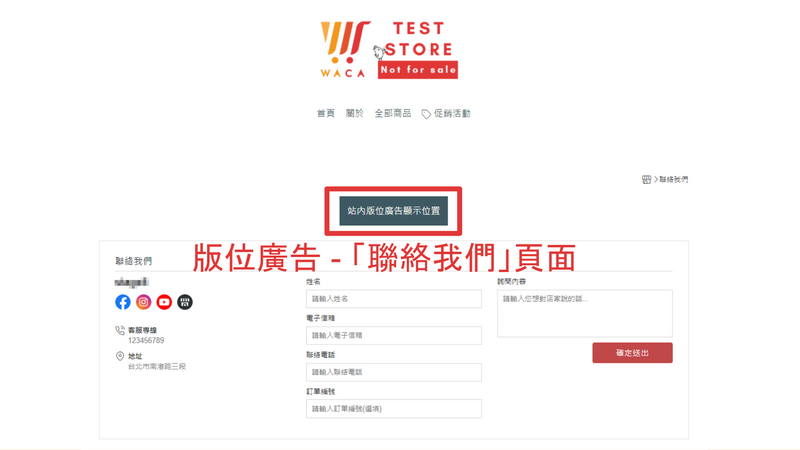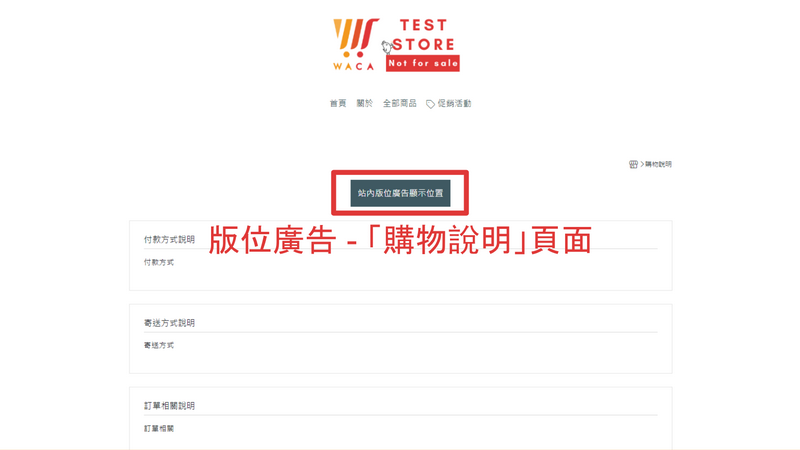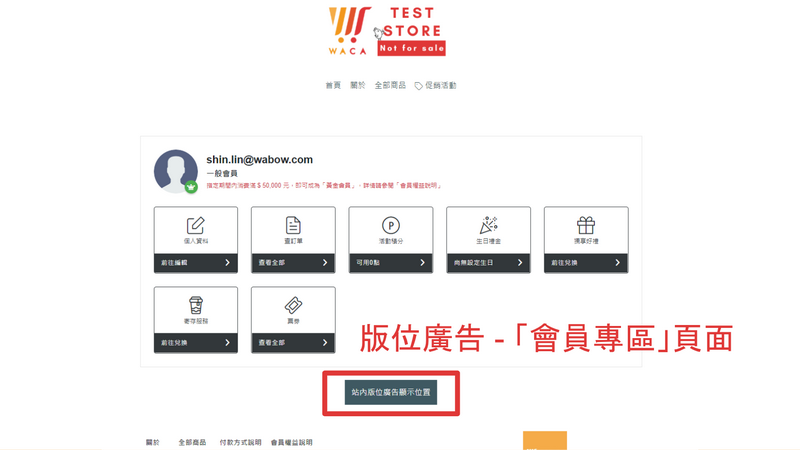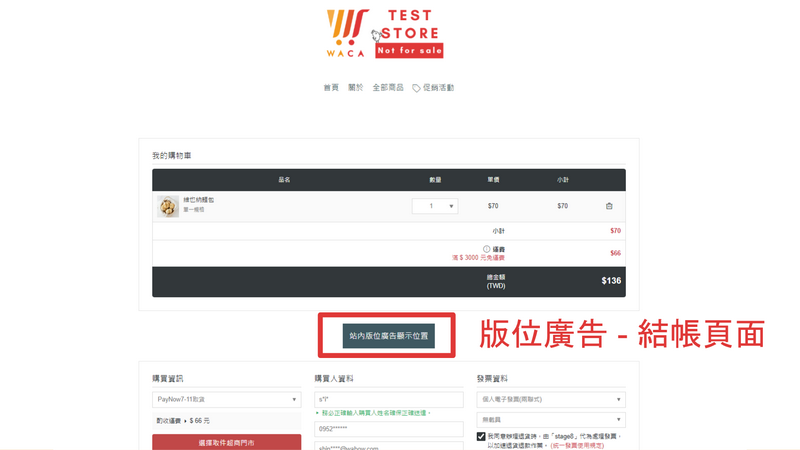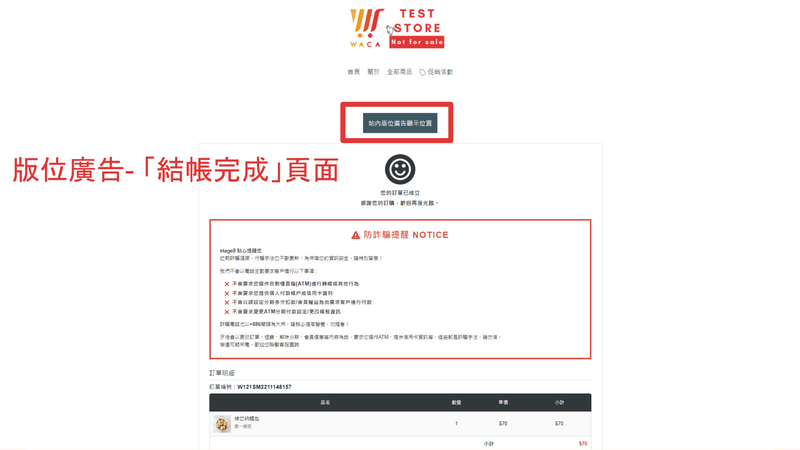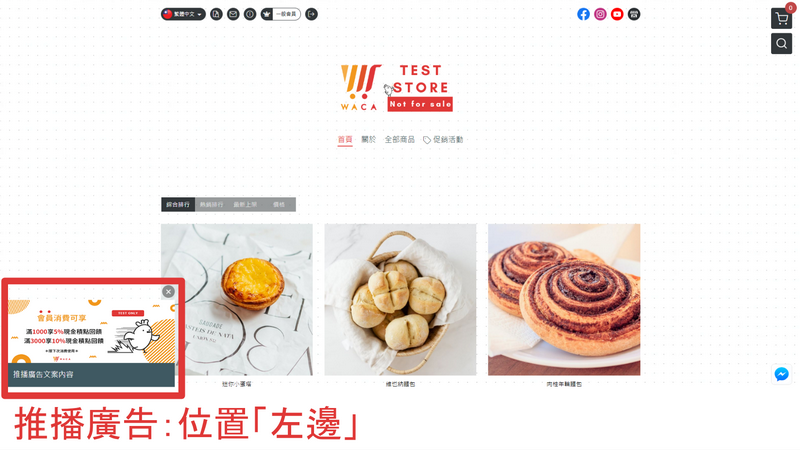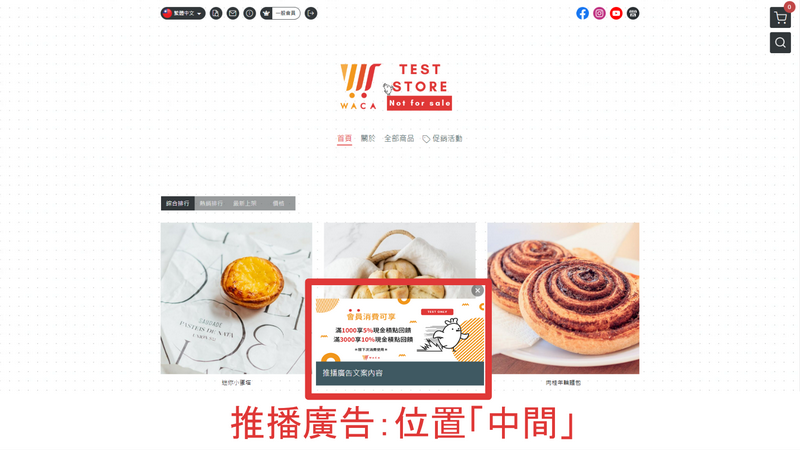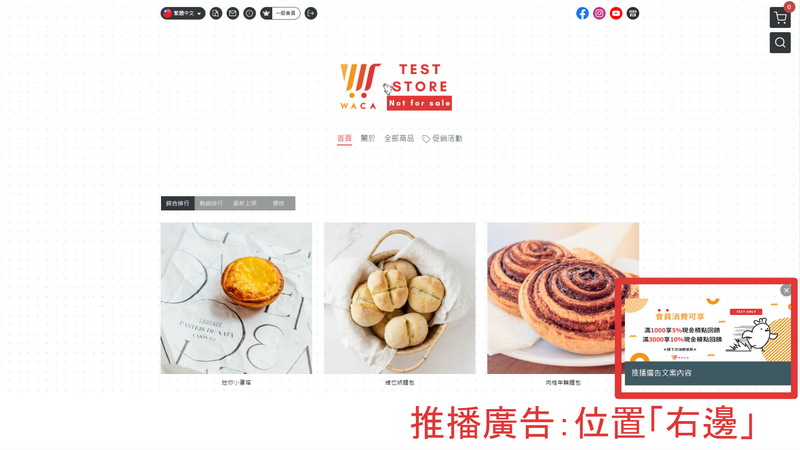想在結帳頁面新增版位曝光行銷活動,宣傳商店優惠訊息。
想在商店週年慶的期間,在首頁進行週年慶優惠的推播廣告。
出貨時,想在出貨單紙張中新增回購優惠,讓商店長久經營。
想設定的廣告方式,可以使用「站內廣告」功能進行曝光,在設定好的特定時程與商店頁面,放上欲傳遞的內容,形式包含文字、圖片、youtube 影片,進一步達成與消費者溝通的目的,請先跟著目錄了解站內廣告的三種類型,再進行廣告的設定。
站內廣告可以設定三種廣告形式:版位廣告、推播廣告、列印廣告,合計共可以設定 20 組。
- 版位廣告與列印廣告同時段只能有一個廣告,推播廣告則不受限制。可以自行下載 WACA 站內廣告投放管理表,自行編輯內文,做好廣告排程管理。
版位廣告 推播廣告 列印廣告 功能說明 廣告頁面 適用情境
有使用子帳號的功能,在初次購買站內廣告的功能後,子帳號的權限會預設為全部關閉,主帳號在賣家中心的「帳號管理」,可以點選綠色鉛筆的圖示,針對子帳號個別設定權限。
在左側「推廣管理」設定中,點選「+」,會顯示下方的子選單,找到「+站內廣告」的欄位,分別有檢視、編輯、刪除權限,主帳號人員可以依據不同職務的人員,個別編輯權限,編輯完成後,記得點選「儲存」。
-
權限設定 權限範圍 檢視 僅可以瀏覽廣告內容 編輯 可以編輯、新增廣告內容 刪除 可以刪除廣告
設定位置:推廣管理 → 站內廣告 →「 + 新增版位廣告」

-
- 廣告開關:
- 開啟:廣告於廣告期間顯示於前台。
- 關閉:廣告不顯示於前台。
- 廣告名稱為必填選項,為商家自行辨識用,消費者看不到廣告名稱。
- 廣告頁面:
- 僅在指定頁面呈現廣告:可選擇訂單查詢頁 / 聯絡我們頁 / 購物說明頁 / 會員專區頁 / 結帳頁 / 結帳完成頁,版位廣告會在指定頁面呈現。
- 在所有頁面呈現廣告:若想在上述所有頁面中都呈現廣告,可選擇「所有頁面」。
- 廣告期間:
- 廣告開啟後,於商店前台顯示的期間。
- 若設定的日期為一天以上,日期必須連續且不能中斷,例如:設定11/20~11/23。
- 每個頁面在同一時間裡,只能曝光一個版位廣告,設定時請留意頁面與時間的排程。
- 廣告開關:
-
- 版位廣告在商店頁面呈現的位置:
- 版位廣告在商店頁面呈現的位置:
廣告樣式分為廣告素材、廣告文案,請至少選擇一種。
-
- 廣告素材:廣告以圖片/ GIF、影片的方式呈現。
- 廣告文案:廣告以文字的方式呈現。
若兩者都使用,可長按前方的十字拖曳,上下拖曳設定「廣告素材」與「廣告文案」在前台顯示的順序。
圖片 | GIF 呈現
勾選「廣告素材」,切換成左方圖片的選項後,再上傳圖片。
-
- 圖片上傳的方式為本機上傳 / 圖片網址 / FunTo 雲端圖床上傳。
本機上傳 點選「圖片上傳」,再選擇圖片 圖片網址 輸入圖片網址後,再點選「新增」。網址需使用「圖片位址」,以 https:// 開頭,並以 jpg、.gif 等圖檔格式結尾,詳細操作,請參考:插入圖片─網路圖床 FunTo 雲端圖床 若有加購「FunTo 雲端圖床」,才會出現 「FunTo 雲端圖床」的選項,詳細操作,請參考:萬圖有依歸,魔術大空間─ FunTo 雲端圖床
- 圖片上傳的方式為本機上傳 / 圖片網址 / FunTo 雲端圖床上傳。
-
- 圖片上傳限制請參考下方表格
檔案格式 jpg 、 png 、 gif 建議尺寸 寬度 1140px 以內;高度 500px 以內 檔案大小 本機上傳 圖片網址 FUNTO上傳 2MB 以內
gif :3MB 以內
jpg :5MB 以內
png :1MB 以內
- 圖片上傳限制請參考下方表格
上傳完圖片後,可於下方預覽圖片,若要刪除圖片,請點選右上角X,再重新上傳即可。
商家可以選填是否要加入商店的站內網址連結,例如:若版位廣告是曝光組合活動的訊息,可插入商店內組合活動頁面的連結。
影片呈現
勾選「廣告素材」,切換成右方影片的選項後,再輸入影片網址(僅支援 Youtube 一般影片),並可自行選擇是否要自動播放,再點選「新增」。
點選「新增」後,即可預覽影片畫面,若要移除影片,請點選右上角X,再重新上傳即可,最後記得點選下方「儲存」按鈕。
文字呈現
若廣告想以文字方式呈現,請勾選「 廣告文案」,並編輯以下內容,編輯完成後,記得點選下方「儲存」按鈕。
-
-
- 文案內容:必填選項,顯示於商店前台的廣告文字,最多可輸入30字,並可選擇文字顏色。
- 文案連結:選填選項,只能輸入商店的站內網址連結,例如若版位廣告是曝光組合活動的訊息,可插入商店內組合活動頁面的連結。
- 背景顏色:可自行選擇文案的背景顏色。

-
若同時加入廣告素材與文案,文案的背景顏色區塊寬度,會以廣告素材的寬度為主,且文案內容會靠左呈現。
當編輯完成並儲存後,會回到「站內廣告列表」頁面,此頁面也可以調整廣告開關,若關閉的廣告會呈現灰色,可以在右側的編輯區,編輯、複製、刪除廣告。
請留意
-
- 廣告開始進行後,如需調整廣告內容,需先將原先廣告關閉,再點選「複製」,在複製的廣告內容中編輯,編輯完成,記得開啟廣告開關。才能精準記錄廣告調整前、後的數據。若直接編輯進行中的廣告,會影響數據資料(曝光與點擊次數、點擊率)。
- 站內廣告列表的數據資料,每兩小時會自動更新一次。
數據項目 說明 曝光次數 消費者有進入廣告頁面 點擊次數 消費者有點擊進入圖片連結、文案連結
(點入影片連結,不計入點擊次數內)點擊率 點擊次數÷曝光次數
設定位置:推廣管理 → 站內廣告 →「 + 新增推播廣告」。

-
- 廣告開關
- 開啟:廣告於廣告期間顯示於前台。
- 關閉:廣告不顯示於前台。
- 廣告名稱為必填選項,為商家自行辨識用,消費者看不到廣告名稱。
- 廣告頁面:
- 指定頁面:可勾選多個選項,包含首頁 / 商品分類頁 / 商品頁 / 訂單查詢頁 / 聯絡我們頁 / 購物說明頁 / 結帳頁 / 結帳完成頁 / 會員專區頁 / 任選活動頁 / 紅配綠活動頁 / 組合活動頁。並可以點選「指定標籤」→「標籤管理」,搭配標籤的使用,標籤的詳細操作,請參考:全站標籤管理。
若勾選多個指定頁面,像是設定首頁、商品分類頁、商品頁, 代表廣告只會在多個指定頁面中的任一頁面顯示。例如在首頁顯示後,即使消費者沒有點選推播廣告右上角的叉叉,進入商品分類頁後,推播廣告不會再顯示。 - 所有頁面:若都想在上述頁面中呈現廣告,可選擇「所有頁面」即可。代表廣告只會在所有頁面中的任一頁面顯示。例如在首頁顯示後,即使消費者沒有點選推播廣告右上角的叉叉,進入商品分類頁後,推播廣告不會再顯示。
- 指定頁面:可勾選多個選項,包含首頁 / 商品分類頁 / 商品頁 / 訂單查詢頁 / 聯絡我們頁 / 購物說明頁 / 結帳頁 / 結帳完成頁 / 會員專區頁 / 任選活動頁 / 紅配綠活動頁 / 組合活動頁。並可以點選「指定標籤」→「標籤管理」,搭配標籤的使用,標籤的詳細操作,請參考:全站標籤管理。
- 廣告期間:
- 廣告開啟後,於商店前台顯示的期間。
- 若設定的日期為一天以上,日期必須連續且不能中斷,例如:設定11/20~11/23。
- 廣告位置:
若是使用手機瀏覽,出現位置一律置中置底。

- 推播時機:
- 可設定進入頁面的 1秒後、3秒後、5秒後、10秒後、30秒後、1分鐘後。
- 推播對象:可選擇不限 / 訪客 / 會員。
- 若是勾選會員,可以針對會員等級進行對象設定,並至少選擇一個會員等級。
- 勾選會員等級後,可以進一步勾選「指定標籤」,點選「標籤管理」,標籤的詳細操作,請參考:全站標籤管理。

- 廣告開關
請留意:由於同時段,可以設定不同的推播廣告,若同時有兩個廣告達成條件,則會按照秒數出現,當消費者點擊前往其他網頁,或是手動關閉廣告(點選推播廣告的右上角叉叉),會依序曝光下一個,24小時後才可再次觸發關閉過的廣告。
廣告樣式分為廣告素材、廣告文案,請至少選擇一種。
-
- 廣告素材:廣告以圖片/ GIF、影片的方式呈現。
- 廣告文案:廣告以文字的方式呈現。
若兩者都使用,可長按前方的十字拖曳,上下拖曳設定「廣告素材」與「廣告文案」在前台顯示的順序。
圖片 | GIF 呈現
勾選「廣告素材」,切換成左方圖片的選項後,再上傳圖片。
-
- 圖片上傳的方式為本機上傳 / 圖片網址 / FunTo 雲端圖床上傳。
本機上傳 點選「圖片上傳」,再選擇圖片 圖片網址 輸入圖片網址後,再點選「新增」。網址需使用「圖片位址」,以 https:// 開頭,並以 jpg、.gif 等圖檔格式結尾,詳細操作,請參考:插入圖片─網路圖床 FunTo 雲端圖床 若有加購「FunTo 雲端圖床」,才會出現 「FunTo 雲端圖床」的選項,詳細操作,請參考:萬圖有依歸,魔術大空間─ FunTo 雲端圖床
- 圖片上傳的方式為本機上傳 / 圖片網址 / FunTo 雲端圖床上傳。
-
- 圖片上傳限制請參考下方表格
檔案格式 jpg 、 png 、 gif 建議尺寸 寬度 800px 、高度 500px
(上傳圖片任一邊大於建議尺寸,前台顯示將等比縮放)檔案大小 本機上傳 圖片網址 FUNTO上傳 2MB
gif :3MB 以內
jpg :5MB 以內
png :1MB 以內
- 圖片上傳限制請參考下方表格
上傳完圖片後,可於下方預覽圖片,若要刪除圖片,請點選右上角X,再重新上傳即可。
商家可以選填是否要加入商店的站內網址連結,例如若版位廣告是曝光組合活動的訊息,可插入商店內組合活動頁面的連結。
影片呈現
勾選「廣告素材」,切換成右方影片的選項後,再輸入影片網址(僅支援 Youtube 一般影片),並可自行選擇是否要自動播放,再點選「新增」。
點選「新增」後,即可預覽影片畫面,若要移除影片,請點選右上角X,再重新上傳即可,最後記得點選下方「儲存」按鈕。
文字呈現
若廣告想以文字方式呈現,請勾選「 廣告文案」,並編輯以下內容,編輯完成後,記得點選下方「儲存」按鈕。
-
-
- 文案內容:必填選項,顯示於商店前台的廣告文字,最多可輸入30字,並可選擇文字顏色。
- 文案連結:選填選項,只能輸入商店的站內網址連結,例如若是曝光組合活動的訊息,可插入商店內組合活動頁面的連結。
- 背景顏色:可自行選擇文案的背景顏色。

-
若同時加入廣告素材與文案,文案的背景顏色區塊寬度,會以廣告素材的寬度為主,且文案內容會靠左呈現。
當編輯完成並儲存後,會回到「站內廣告列表」頁面,此頁面也可以調整廣告開關,若關閉的廣告會呈現灰色,可以在右側的編輯區,編輯、複製、刪除廣告,可以長按編號左方的上下箭頭,拖曳調整廣告排序,若是有兩個廣告的廣告期間、時機、頁面都設定相同,則會依照編號,在頁面出現廣告,關閉廣告後,才會出現下一編號的廣告。
請留意:
-
- 廣告開始進行後,如需調整廣告內容,需先將原先廣告關閉,再點選「複製」,在複製的廣告內容中編輯,才能精準記錄廣告調整前、後的數據。若直接編輯進行中的廣告,會影響數據資料(曝光與點擊次數、點擊率)。
- 站內廣告列表的數據資料,每兩小時會自動更新一次。
數據項目 說明 曝光次數 消費者有進入廣告頁面 點擊次數 消費者有點擊進入圖片連結、文案連結
(點入影片連結不計入點擊次數內)點擊率 點擊次數/曝光次數
設定位置:推廣管理 → 站內廣告 →「 + 新增列印廣告」。

-
- 廣告開關
- 開啟:廣告於廣告期間顯示於訂單/出貨單頁面。
- 關閉:廣告不顯示於訂單/出貨單頁面。
- 廣告名稱為必填選項,為商家自行辨識用,消費者看不到廣告名稱。
- 廣告頁面:
- 指定頁面:可選擇訂單頁面 / 出貨單頁面。
- 所有頁面:若想在訂單與出貨單頁面中都呈現廣告,可選擇「所有頁面」即可。
- 廣告期間:
- 廣告開啟後,於設定的期間內,出現在列印的訂單 / 出貨單。
- 若設定的日期為一天以上,日期必須連續且不能中斷,例如:設定11/20~11/23。
- 訂單 / 出貨單在同一時間裡,只能曝光一個列印廣告,設定時請留意頁面與時間的排程。
- 廣告開關
廣告樣式分為廣告素材、廣告文案,請至少選擇一種。
-
- 廣告素材:廣告以圖片的方式呈現。
- 廣告文案:廣告以文字的方式呈現。
若兩者都使用,可長按前方的十字拖曳,上下拖曳設定「廣告素材」與「廣告文案」在前台顯示的順序。
圖片呈現
勾選「廣告素材」,再上傳圖片。
-
- 圖片上傳的方式為本機上傳 / 圖片網址 / FunTo 雲端圖床上傳
本機上傳 點選「圖片上傳」,再選擇圖片 圖片網址 輸入圖片網址後,再點選「新增」。網址需使用「圖片位址」,以 https:// 開頭,並以 jpg、.gif 等圖檔格式結尾,詳細操作請參考:插入圖片─網路圖床 FunTo 雲端圖床 若有加購「FunTo 雲端圖床」,才會出現 「FunTo 雲端圖床」的選項,詳細操作請參考:萬圖有依歸,魔術大空間─ FunTo 雲端圖床
- 圖片上傳的方式為本機上傳 / 圖片網址 / FunTo 雲端圖床上傳
-
- 圖片上傳限制請參考下方表格
檔案格式 jpg 、 png 建議尺寸 寬度1140px以內、高度300px以內 檔案大小 本機上傳 圖片網址 FUNTO上傳 2MB
jpg : 5MB 以內
png: 1MB 以內
- 圖片上傳限制請參考下方表格
上傳完圖片後,可於下方預覽圖片,若要刪除圖片,請點選右上角X,再重新上傳即可,最後記得點選儲存。
文字呈現
若廣告想以文字方式呈現,請勾選「 廣告文案」,並編輯以下內容,編輯完成後,記得點選下方「儲存」按鈕。
-
-
- 文案內容:必填選項,顯示於訂單頁面 / 出貨單頁面的廣告文字,最多可輸入30字,並可選擇文字顏色。
- 背景顏色:可自行選擇文案的背景顏色。

-
在訂單頁面與出貨單頁面的列印廣告,呈現位置會在訂單明細、出貨單明細下方。
-
- 若同時加入廣告素材與文案,文案的背景顏色區塊寬度,會以廣告素材的寬度為主,且文案內容會靠左呈現。
訂單頁面 出貨單頁面 

- 若同時加入廣告素材與文案,文案的背景顏色區塊寬度,會以廣告素材的寬度為主,且文案內容會靠左呈現。
當編輯完成並儲存後,會回到「站內廣告列表」頁面,此頁面也可以調整廣告開關,若關閉的廣告會呈現灰色,並顯示「關閉中」,可以在右側的編輯區,編輯、複製、刪除廣告。
WACA 站內廣告的功能,讓您可以在指定頁面中曝光欲呈現的資訊,在設定的過程中,請留意
- 同時段只能有一個版位廣告與列印廣告,推播廣告則不受限制。商家可以自行下載 WACA 站內廣告投放管理表,自行編輯內文,做好廣告排程管理。
- 只要推播條件達成,相同頁面可以呈現一則以上的推播廣告,而同個瀏覽器,廣告關閉後,24小時後才可再次觸發推播廣告。
- 設定好的廣告,請勿再進行調整,避免影響廣告數據。
- 不建議使用 UTM 來追蹤站內廣告,避免 GA 判斷錯誤。